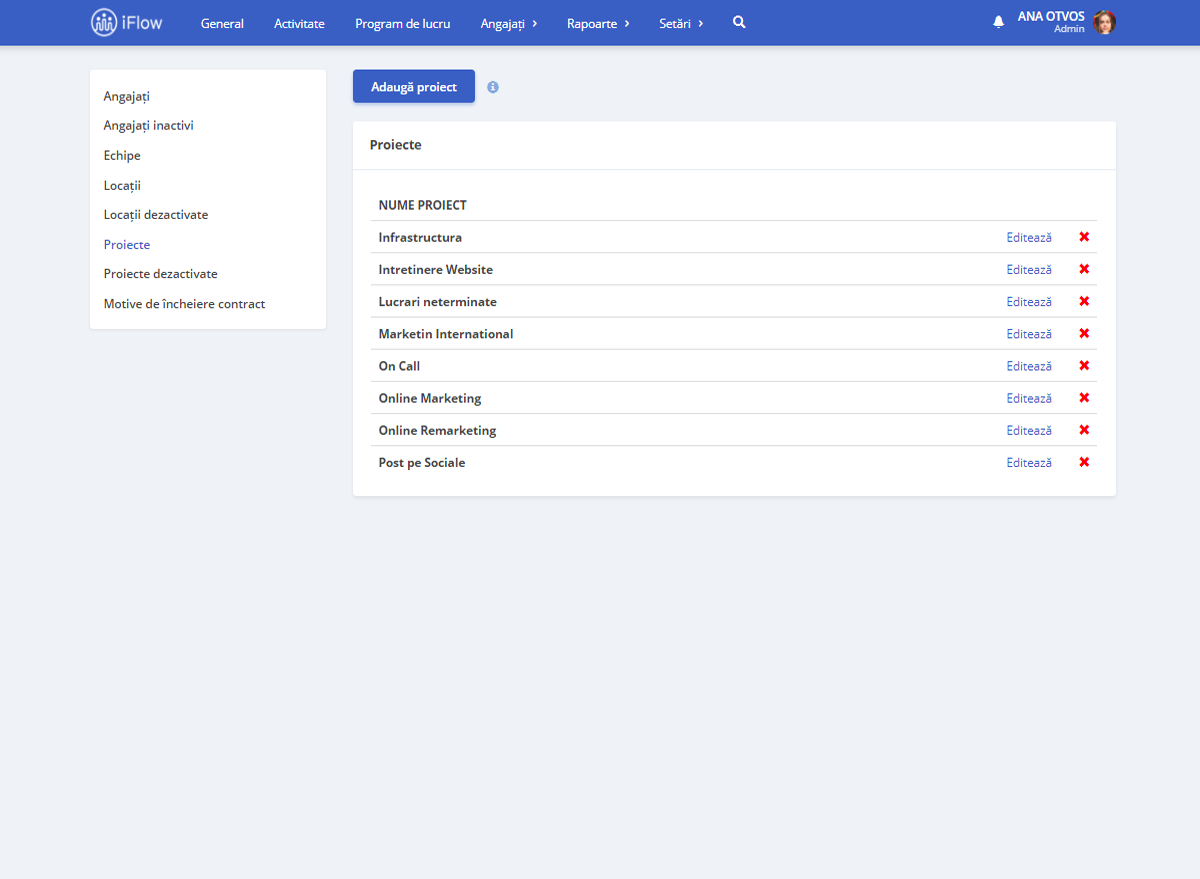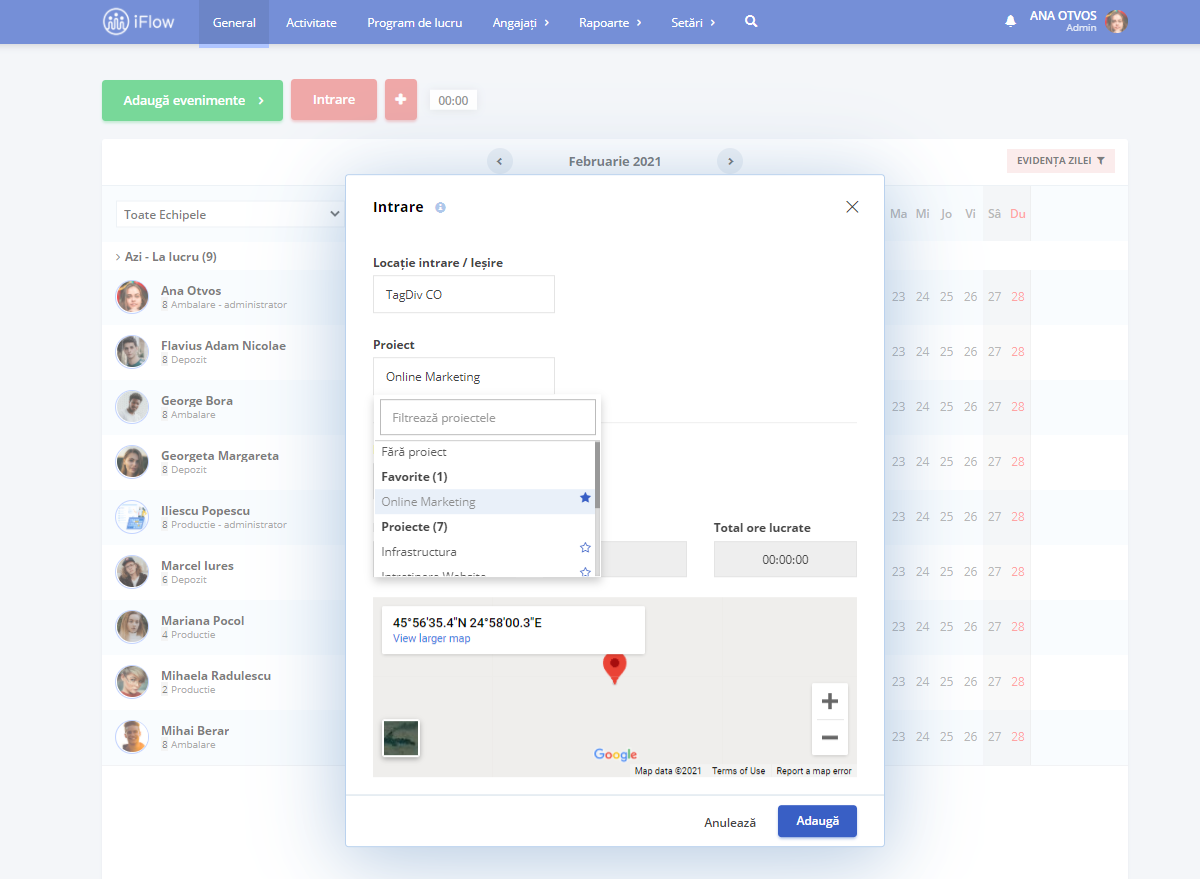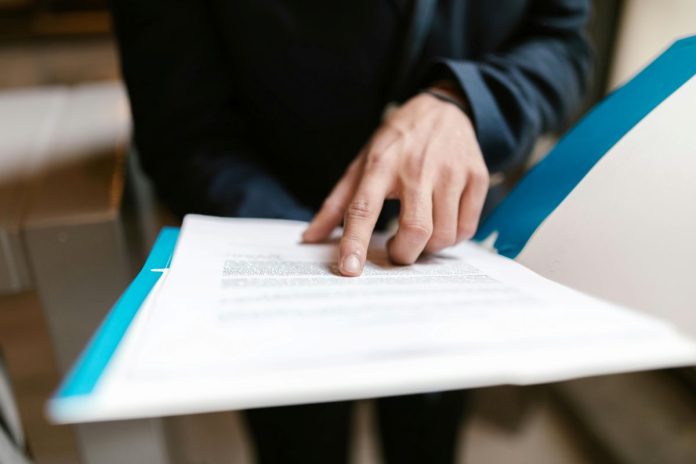Citește în acest articol cum utilizezi pontajul pe proiecte prin intermediul prezenței reale. Angajații tăi își pot înregistra timpul lucrat pe fiecare proiect în parte. Această evidență te poate ajuta în procesul decizional atunci când faci planuri pentru repartizarea proiectelor între angajați.
Sunt 3 pași simpli pe care trebuie să îi urmezi. Îi găsești enumerați mai jos. Înainte de a începe, asigură-te că ai activat modulul pentru proiecte. În meniul principal “Setări” – “Companie” – “Setări companie” – “Proiecte” – alege “Activat”, apoi salvează setările.
1. Creezi proiecte
Proiectele pot fi create în momentul pontării, chiar de către angajat. Însă în cazul în care mai mulți angajați se vor ponta pe aceleași proiecte, noi recomandăm crearea proiectelor de către administrator din meniul “Angajați” – “Proiecte”. Pe care le vor folosi să se ponteze angajații ulterior.
Crearea proiectelor de către admin duce la evitarea situațiilor în care angajații au creat același proiect dar cu mici diferențe în denumire, astfel încât generarea rapoartelor se îngreunează.
2. Pontarea pe proiecte
Pontarea pe un anumit proiect se poate efectuata de angajat, admin sau lider de echipă. Cei 2 din urmă pot ponta mai mulți angajați, simultan, pe un anumit proiect.
În momentul pontării, acum pe lângă locația unde este efectuată munca, vei selecta din listă și proiectul. Acestea pot fi marcate și cu steluță, lucru care te ajută atunci când există o lista lungă de proiecte, cele marcate cu steluță vor intra în categoria “Favorite” și vor fi afișate la începutul listei de fiecare dată.
În funcție de setările de pe companie în legătură cu prezența reală, se pot adăuga prezente și retroactiv.
3. Generează rapoarte
Atunci când utilizezi prezența reală împreună cu proiectele, există 2 rapoarte pe care le poți filtra în funcție de proiecte:
Dacă dorești să afli cine lucrează pe un anumit proiect, atunci îți recomandăm raportul “Prezență reală”. În acest raport poți filtra pe proiecte, angajați, locație, echipe sau interval orar.
Astfel, dacă dorești să afli care angajați lucrează pe un anumit proiect, la filtrul “Echipe” selectezi “Toate echipele”, iar în filtrul “Proiecte” selectezi proiectul în cauză. Raportul îți va oferi o listă cu toate înregistrările pentru care se aplică filtrele. Poți printa sau descărca rezultatele.
Dacă dorești să vezi totalul de ore lucrat de angajați pe un anumit proiect, poți face acest lucru din raportul “Pontaj” cu filtru pe proiecte. Raportul va fi generat în funcție de selecția ta și va calcula automat numărul total de ore efectuate de angajat pentru proiectul în cauză. Poți descărca acest raport sau îl poți printa.
În cazul în care ai întrebări în legătură cu iFlow, poți consulta ghidul nostru de utilizare, sau ne poți contacta prin Chat-ul din aplicație sau la adresa de email [email protected]